このチュートリアルへようこそ。ここでは、ZBrushでのBrushesの使用方法について詳しく学ぶことができます。BrushesはZBrushの主要ツールであり、デジタルモデルに詳細な変更を加えることができます。このチュートリアルでは、Brushesの基本設定と機能をステップバイステップで説明し、これらのツールを効果的に使用してモデリングスキルを向上させることができるようにします。
重要なポイント
- BrushesはZBrushでのディテール作業に不可欠です。
- サイズ、強度、フォーカルシフトなどの設定は作業結果を決定します。
- 異なるストロークの種類はBrushesの適用方法を示します。
- Alphasはディテール生成の可能性を大幅に広げます。
- Lazy Mouse機能は、より正確な線や形状を描画するのに役立ちます。
ステップバイステップガイド
ZBrushでBrushesを最大限に活用するためには、次の手順に従ってください。
1. 新規メッシュの作成
新しいスフィアまたは任意のメッシュを作成して開始します。標準のスフィアを選択し、幾何学的特性を調整してこれを行うことができます。"編集"機能をクリックし、ポリメッシュを有効にしてメッシュを編集できるようにします。
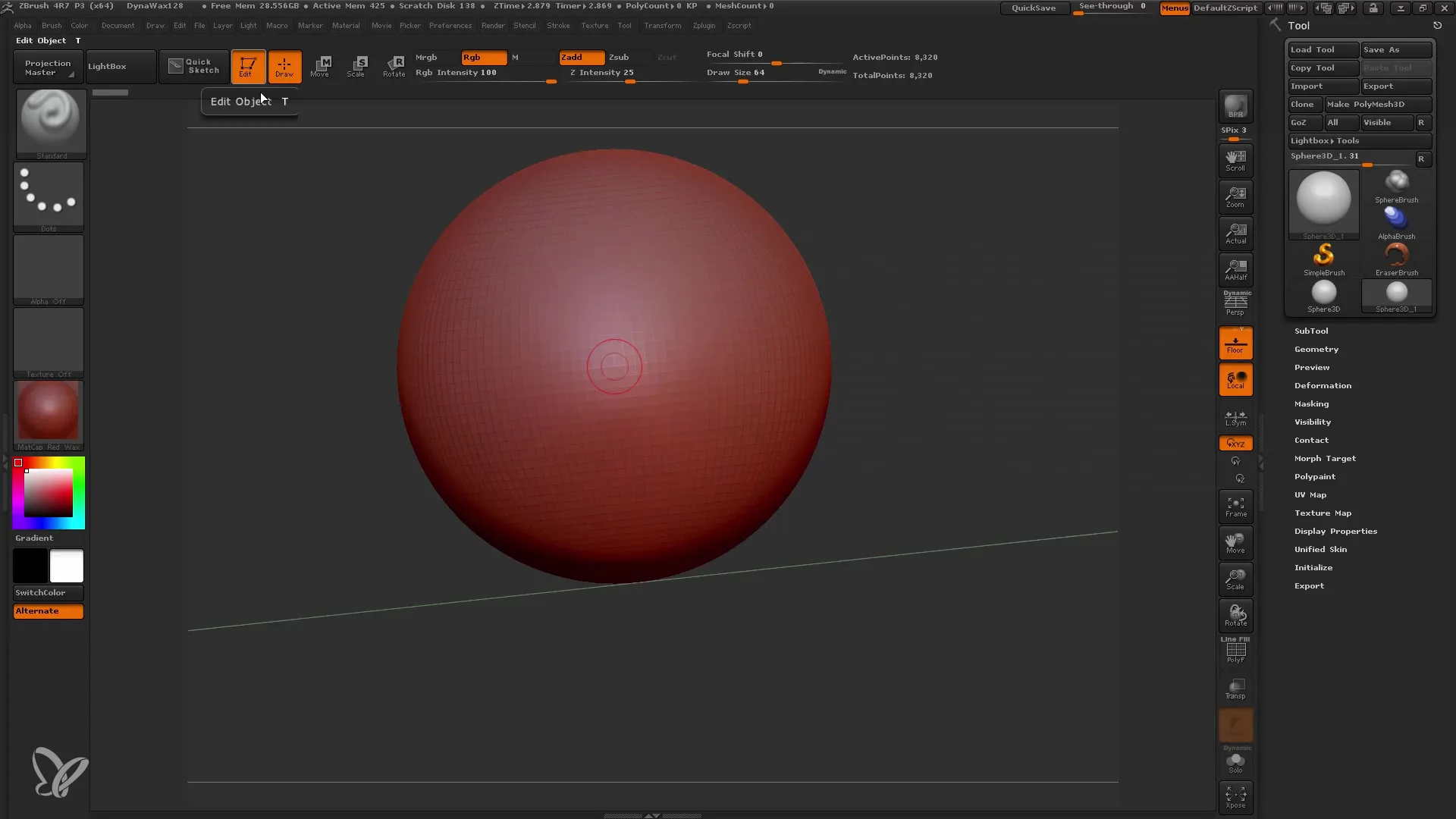
2. メッシュをサブディビジョンする
詳細を追加するために、ZBrushでメッシュをサブディビジョンする必要があります。サブディビジョンレベルを選択して5に上げます。これにより、200万を超えるポリゴンが得られ、細かいディテールに対する余裕が生まれます。
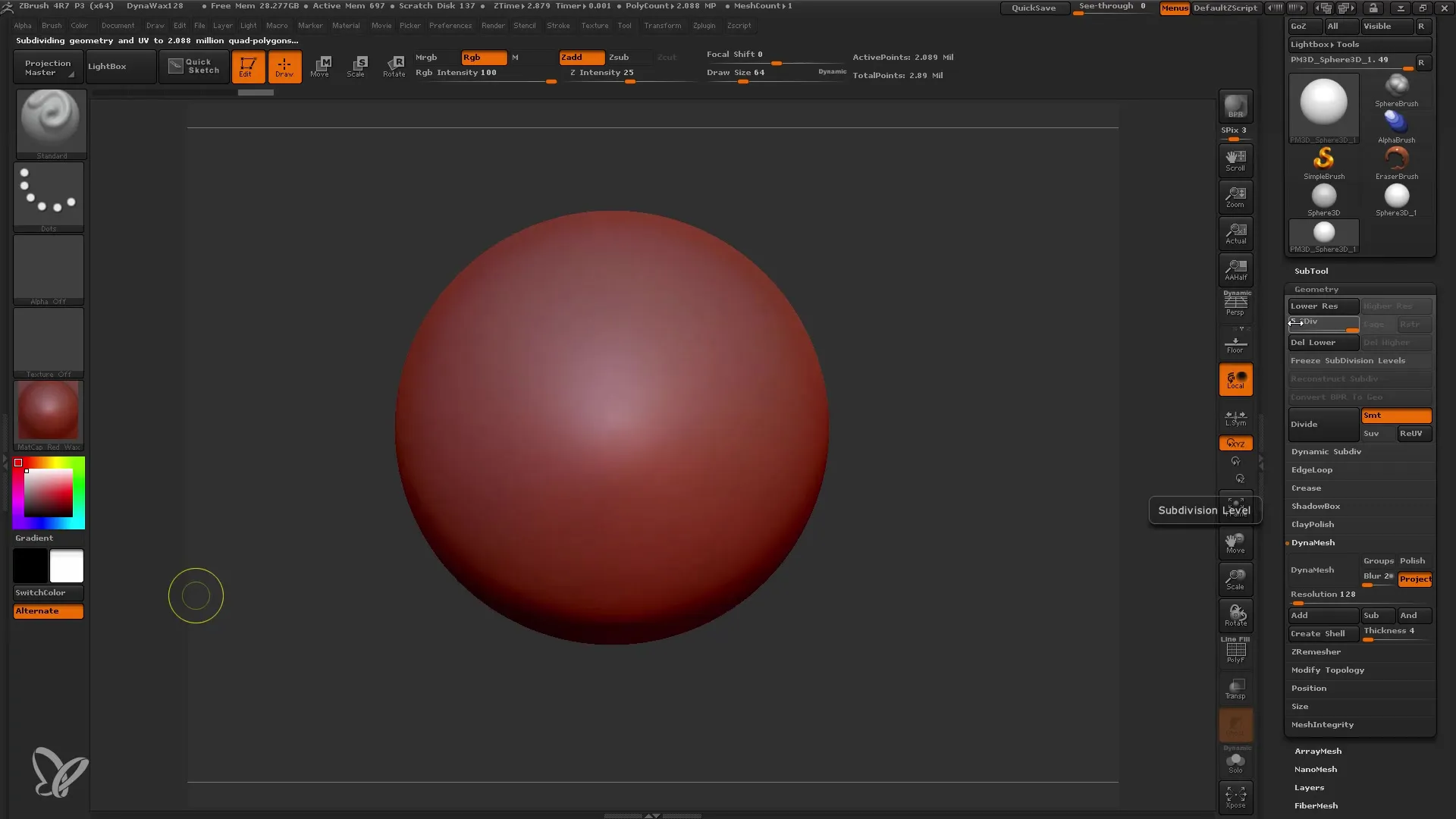
3. Brushを選択する
標準ブラシをクリックしてデフォルト設定を行います。プレッシャーセンシティブリティを使って、入力デバイスの圧力に対するブラシの反応度をコントロールできます。ブラシの強度がどのように変化するかを確認するために、さまざまな圧力を試してみてください。
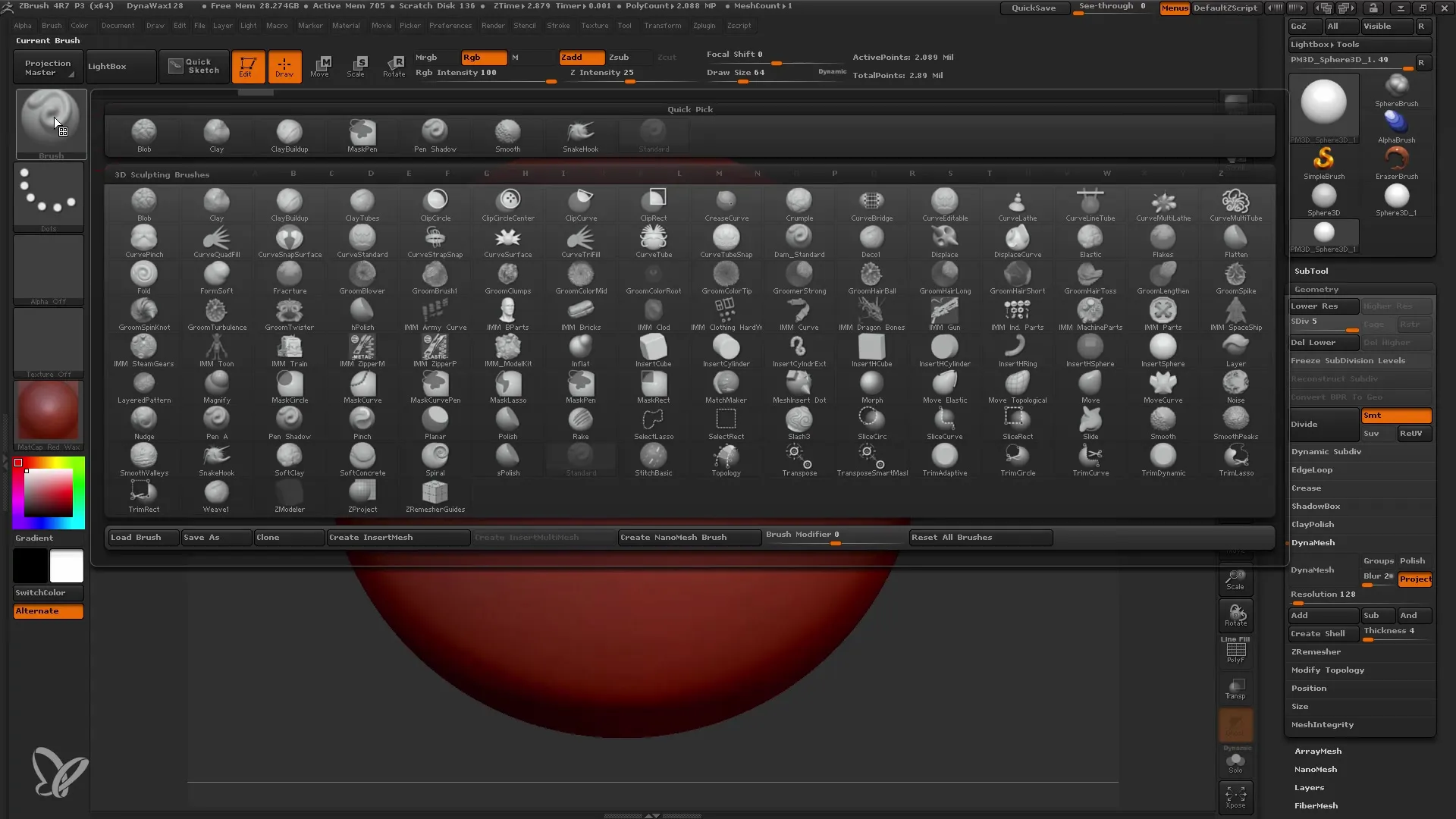
4. Brushの設定を調整する
Brushesの下には、サイズや強度などの重要な設定があります。サイズはブラシの直径を影響し、強度はZBrushでのブラシの効果の強さを決定します。お気に入りの結果を得るために、さまざまな設定を試してみてください。
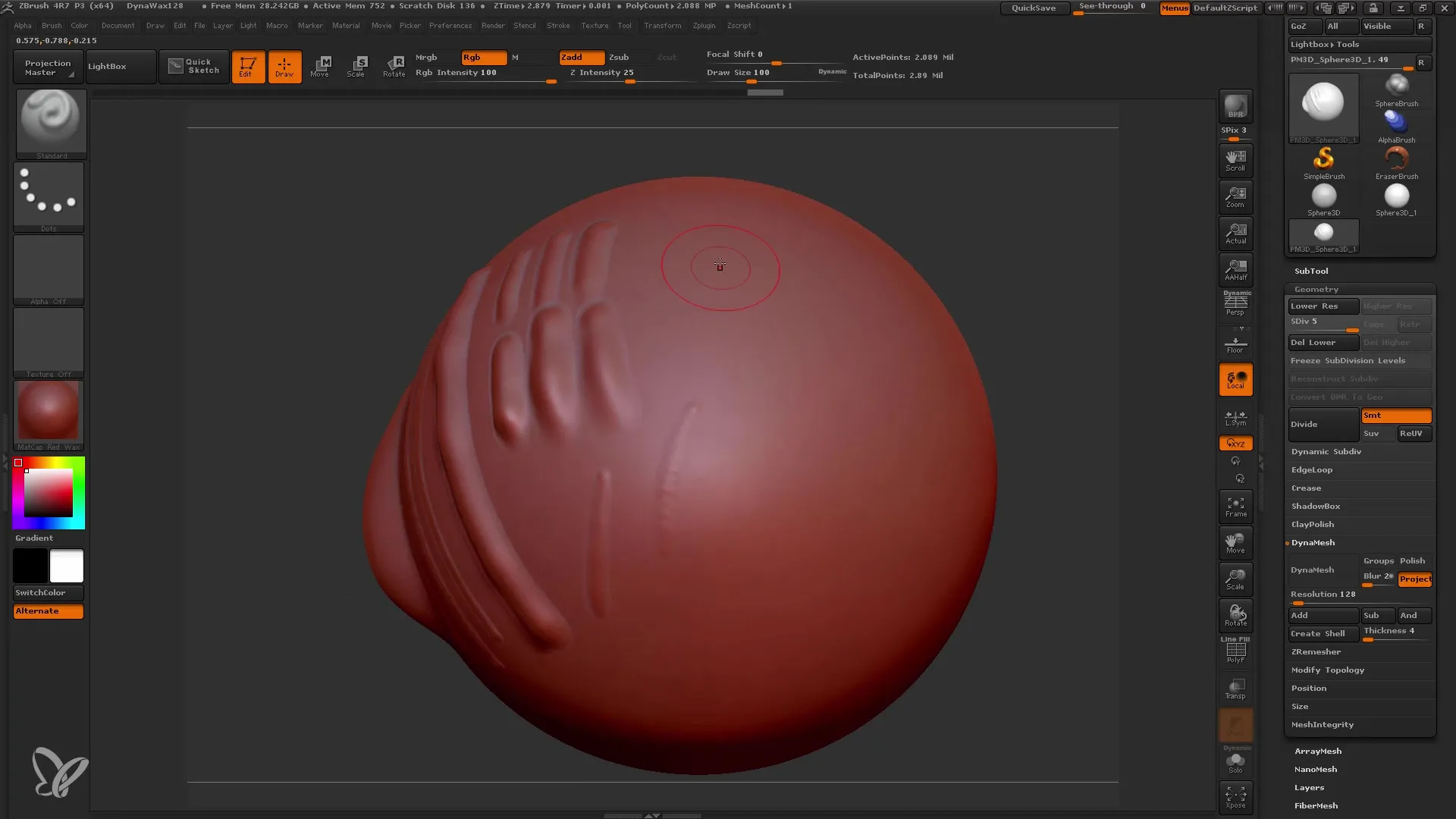
5. Focal Shiftの機能を理解する
Focal Shiftは、ブラシが材料をどのように操作するかに影響を与えます。マイナスの値はブラシの内部領域を拡大し、エッジを柔らかくします。プラスの値は逆の効果を持ち、より鋭いエッジを生じます。プロジェクトに最適な値を見つけるために試してみてください。
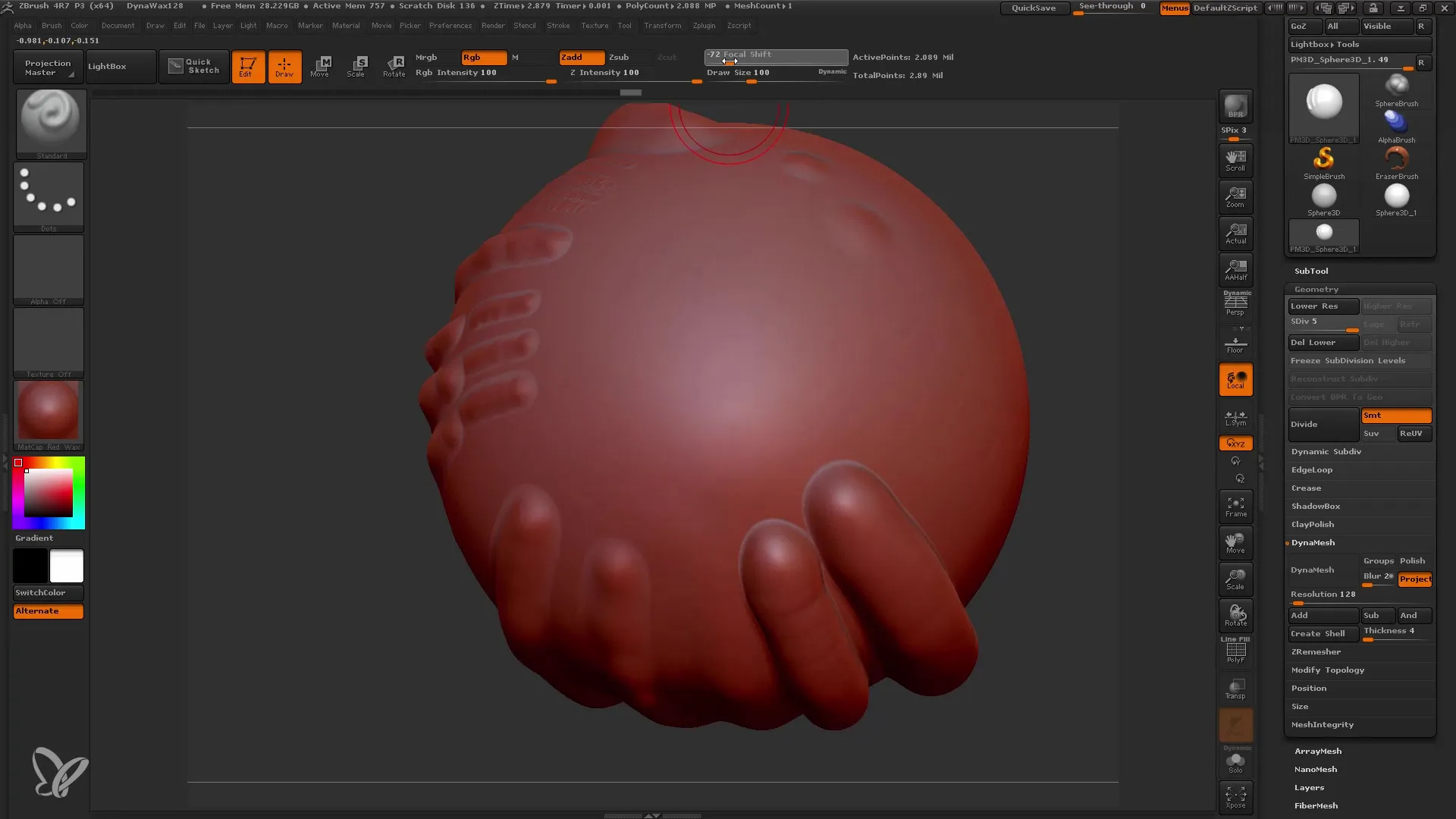
6. ストロークの種類を選択する
使用できるストロークの種類はいくつかあります。標準のブラシで作業する場合、ストロークタイプが "Dots" に設定されています。使用目的に最適なスタイルを見つけるために、"Freehand"、"Spray"、"Drag Rectangle" のバリエーションを試してみてください。
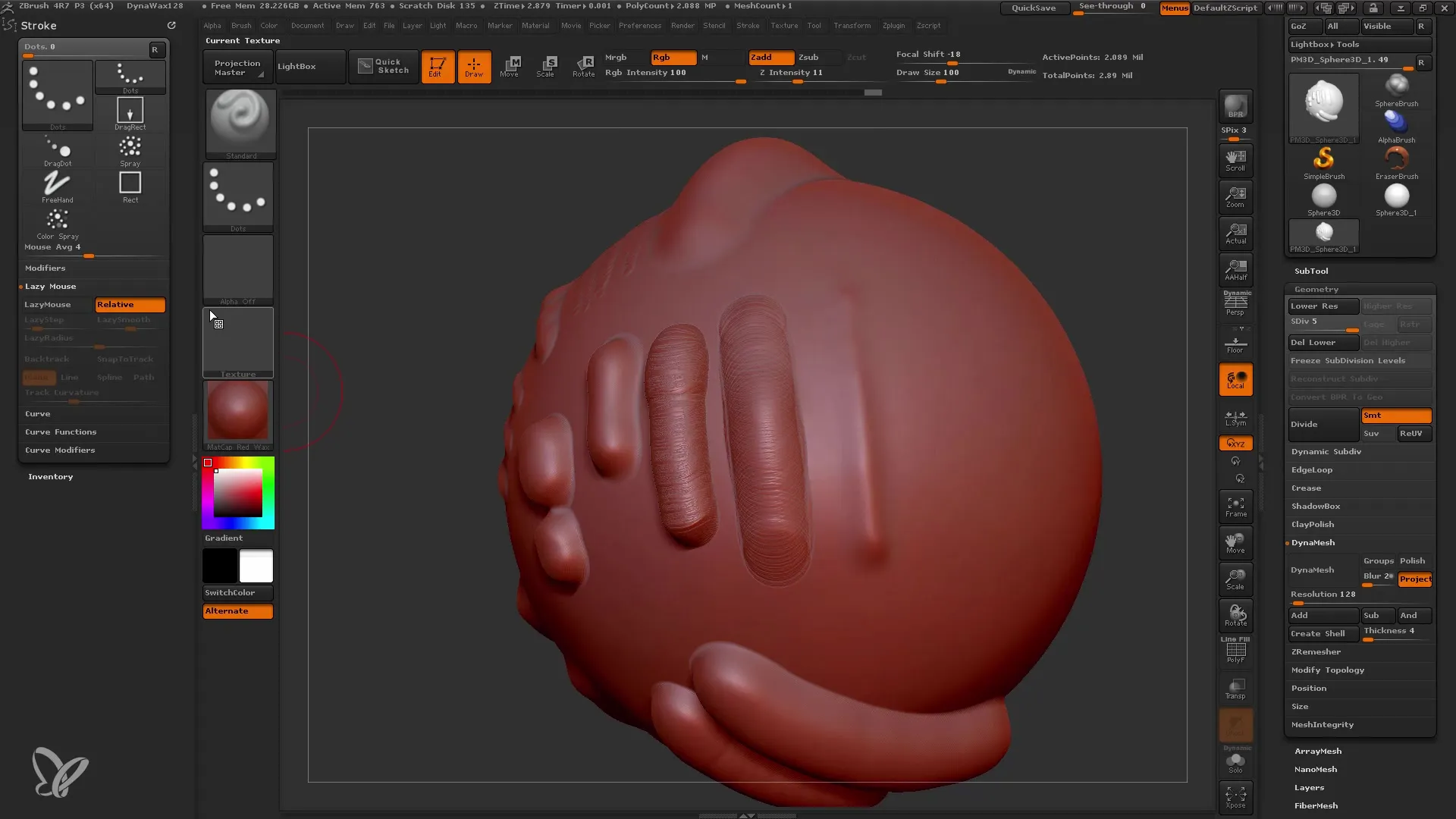
7. 詳細なテクスチャにAlphasを活用する
Alphasはディテール作成のために使用されるテンプレート画像です。さまざまなAlphasをインポートしたり作成したりできます。アルファを選択して、適用と強度を実験し、メッシュ上に特別なテクスチャを作成してみてください。
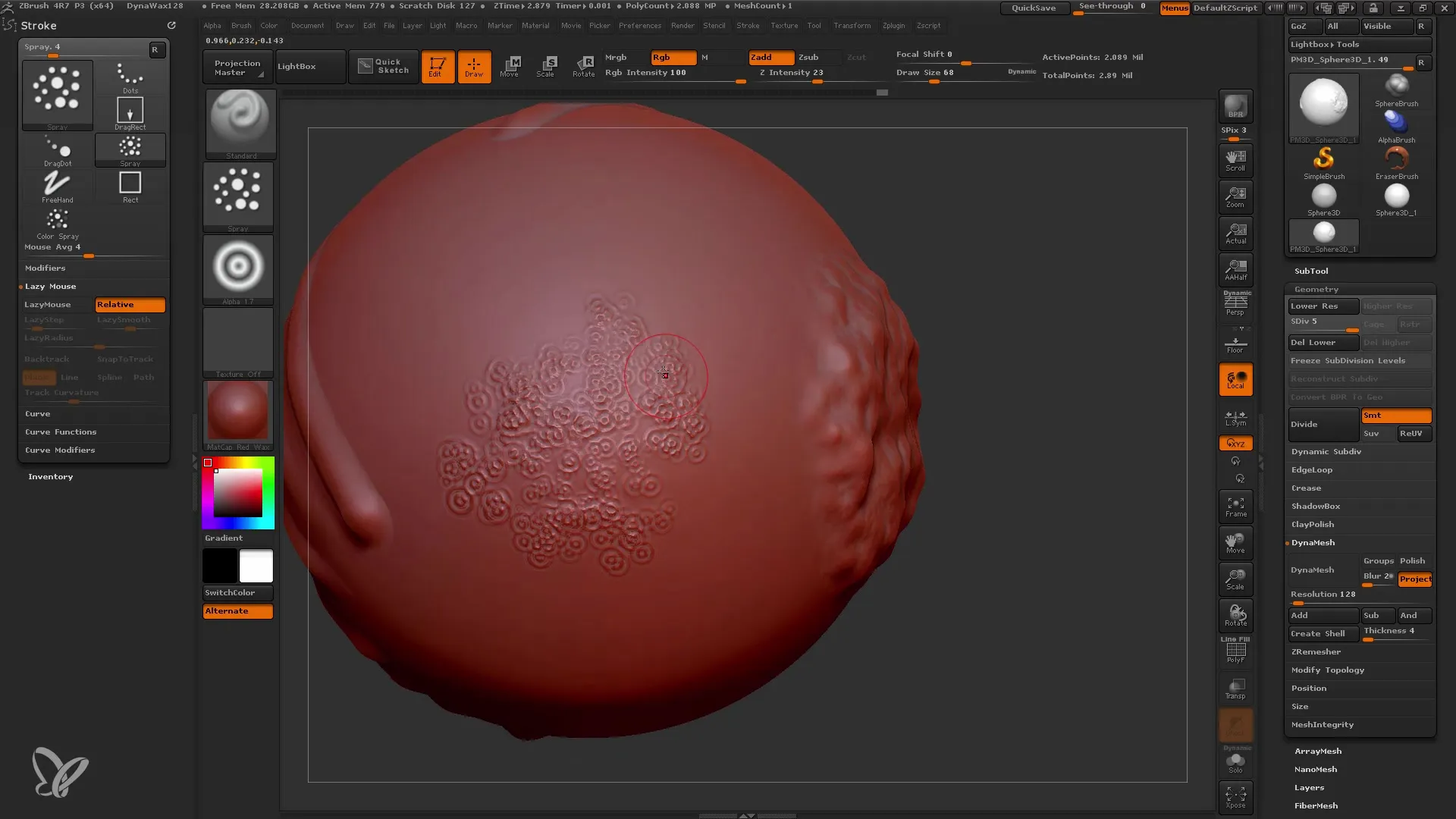
8. Dragのバリエーションを試してみる
"Drag Rectangle" や "Drag Dot" のようなDragのバリエーションは、精密なディテールの作成に使用できます。"Drag Rectangle"では四角形を引き、"Drag Dot" ではメッシュ上に個々のコンポーネントを正確に配置できます。最良の結果を得るために、サイズと強度を適切に設定してください。
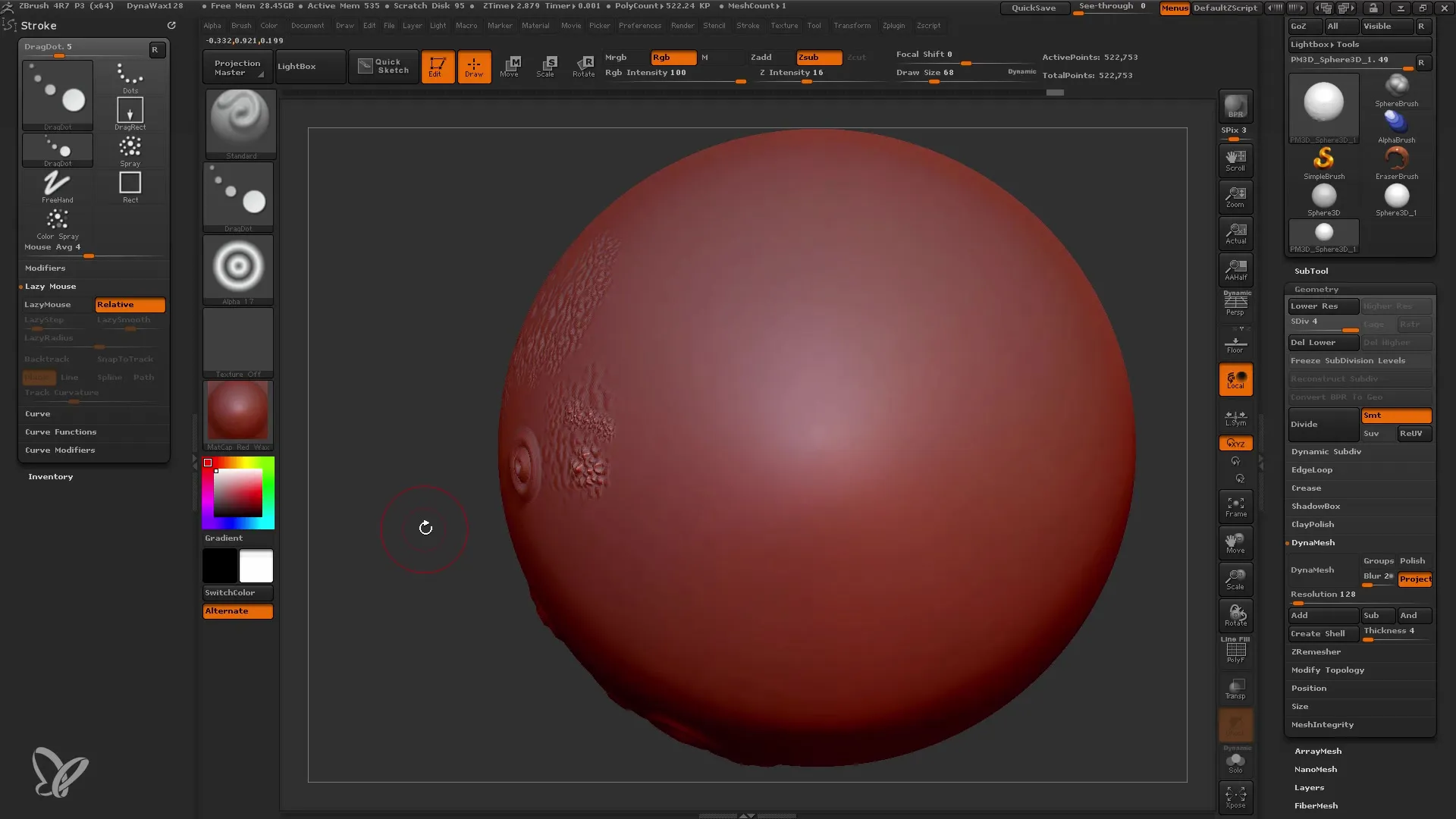
9. レイジーマウスを有効にする
レイジーマウス機能は、描画に遅延効果を加えることで、より滑らかな線を作成するのに役立ちます。ストロークメニューでレイジーマウスを有効にし、さまざまな値で実験して、プロジェクトに最適な影響を得てください。
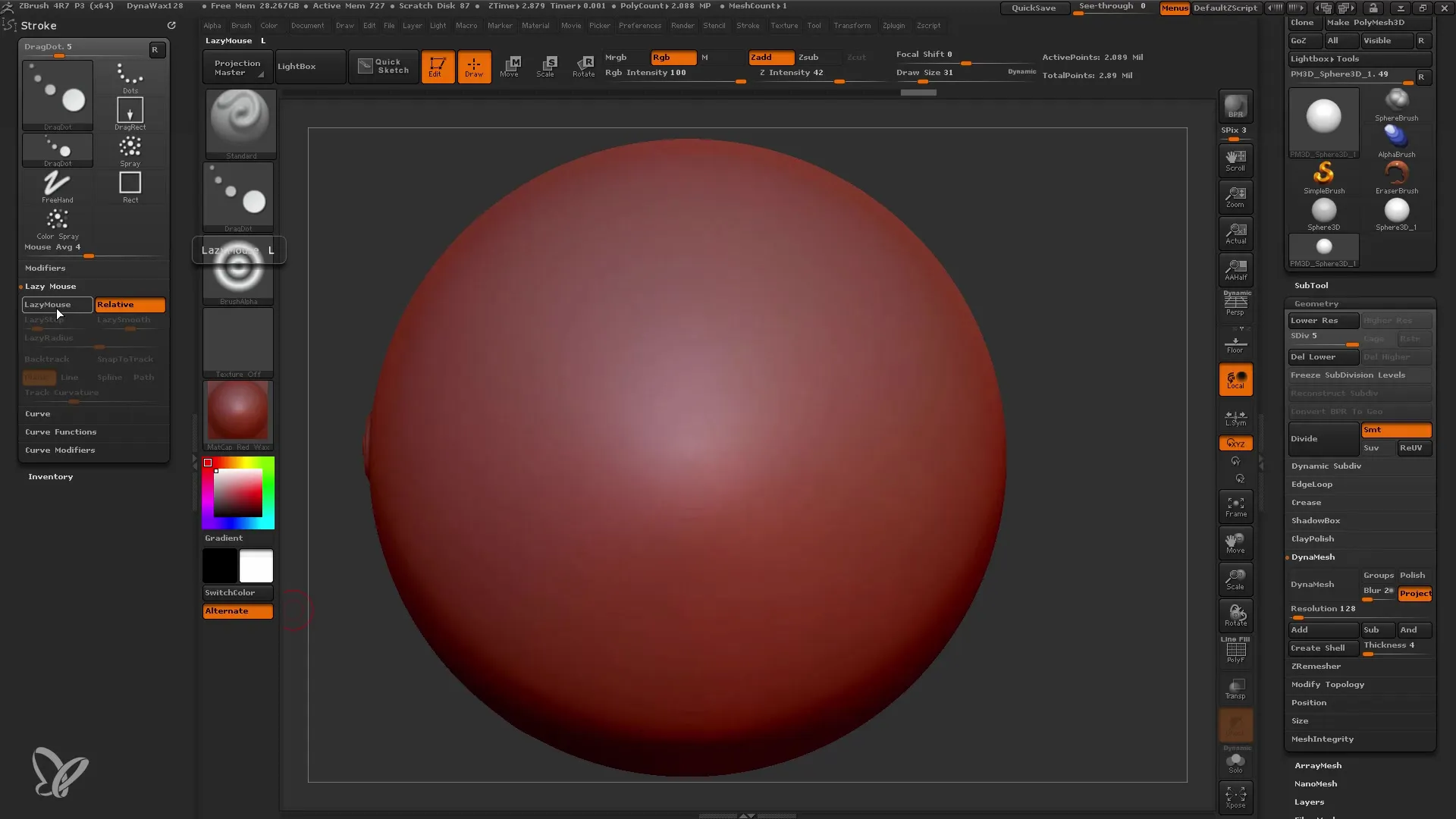
10. 重力コマンドを探索する
重力コマンドを使用すると、筆を下に引っ張ることができ、しわや垂れた素材などの効果を作成する際に役立ちます。重力をオンにして、設定を調整して、望む効果を得るようにしてください。
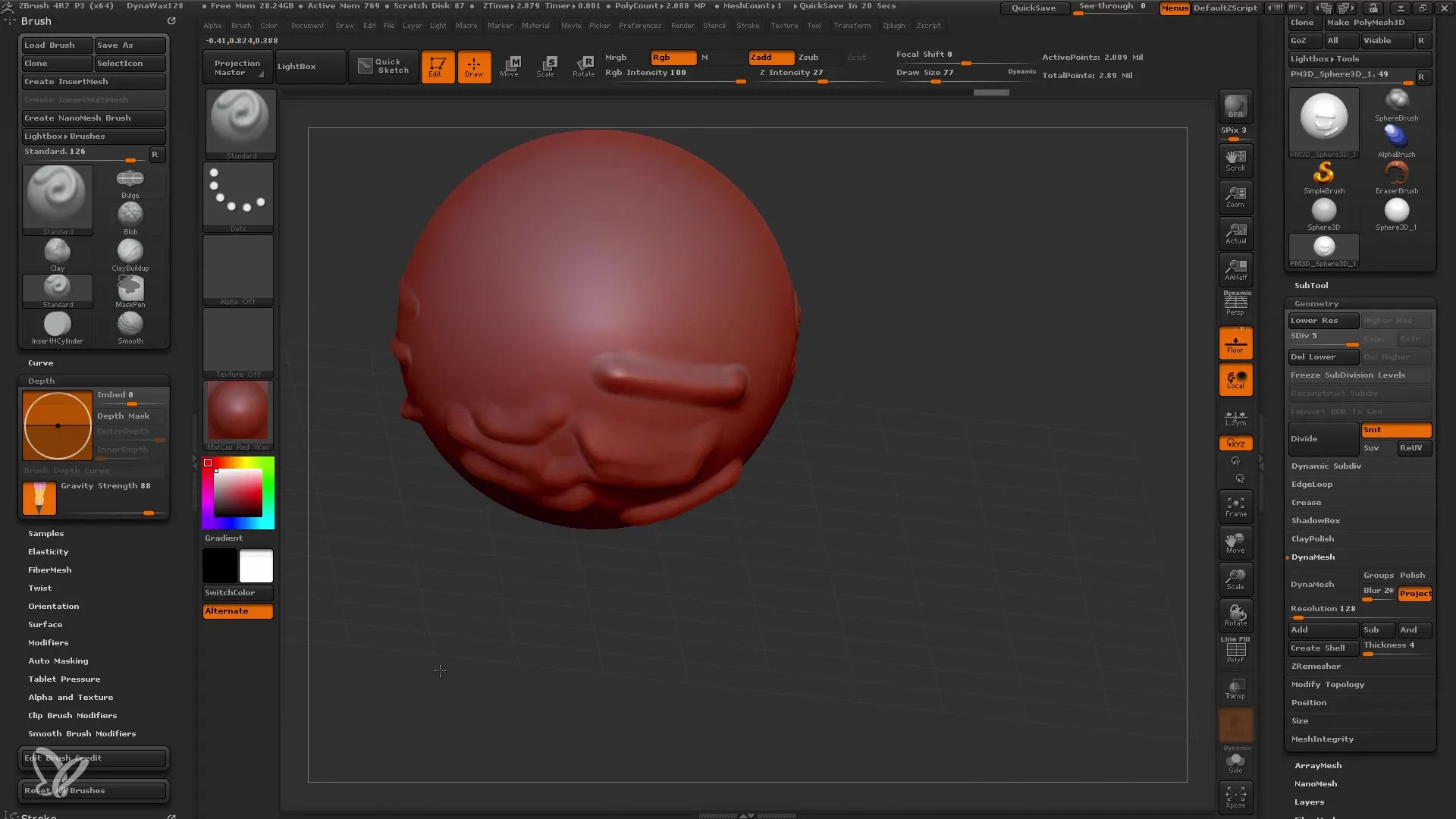
11. 裏側のマスクを使用する
裏側のマスクは、モデルが編集される際に裏側が損傷されないようにする非常に役立つ機能です。複雑なブラシ(例: Clay Buildup)を使用する前に、この機能をオンにして、メッシュの表側のみを編集することを確認してください。
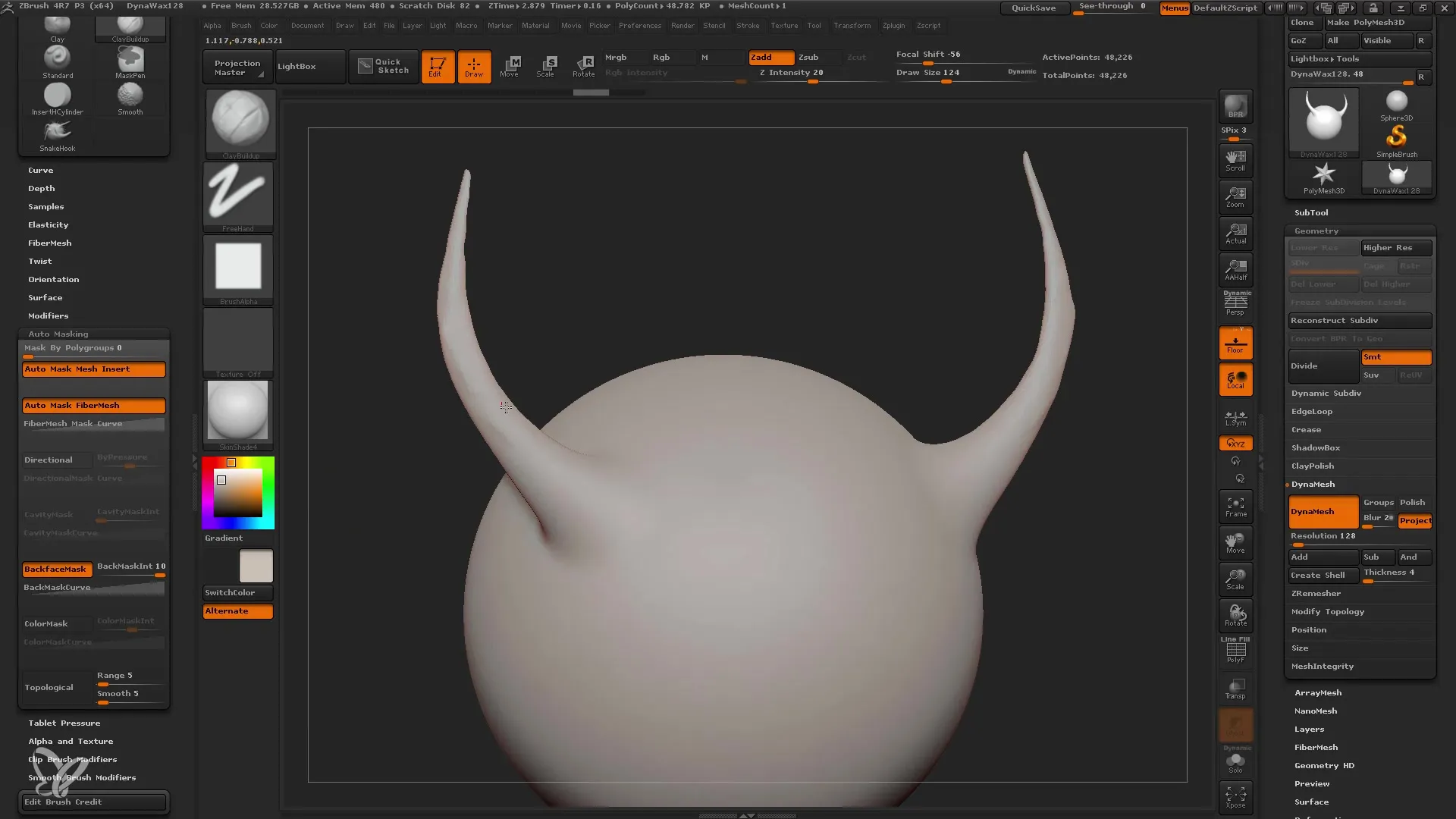
12. あなたの調整を保存する
プロジェクトに満足したら、カスタムブラシと設定を保存するのを忘れないでください。現在のバージョンをブラシメニューに保存し、いつでも戻ってくることができます。
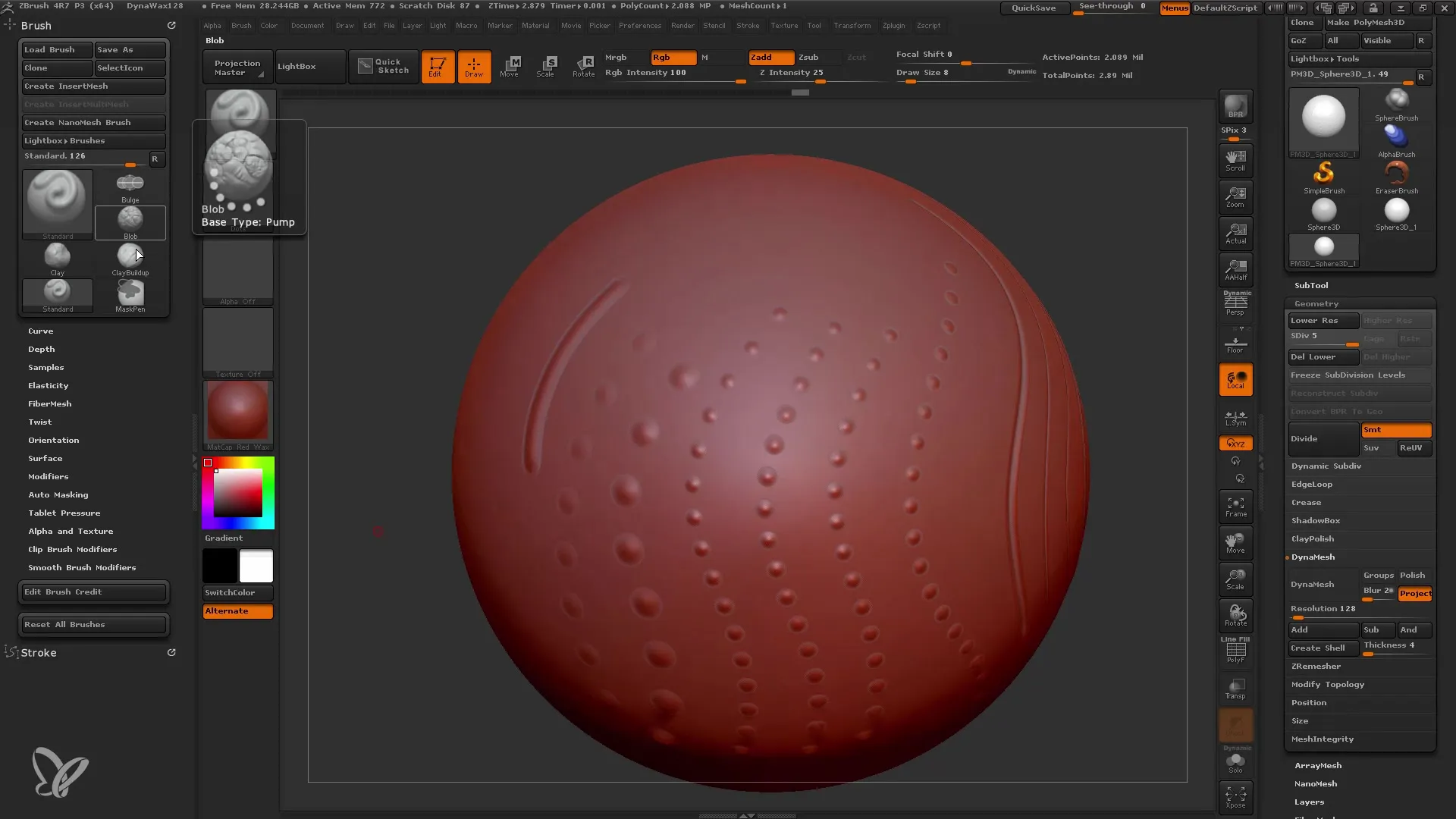
要約
このチュートリアルでは、ZBrushでさまざまなブラシを効果的に使用および調整する方法を学びました。サイズ、強度、およびさまざまなストロークの設定が編集プロセスにどれほど重要かを今や理解しています。さらに、Alphasやレイジーマウス、裏側のマスクなどの特別な機能が、より詳細かつ正確にモデルにディテールを与えるのにどれほど役立つかを知ることができました。


